Sådan rettes ASRock Polychrome RGB, der ikke virker – TechCult
Miscellanea / / September 14, 2023
RGB-belysning begejstrer ikke kun gamere, men vækker også interessen hos programmerere og videoredigerere. Den er designet til at styre farverige lys på forskellige komponenter på pc'en. Ikke desto mindre kan den livlige software også af og til løbe ind i problemer. I denne artikel vil vi guide dig gennem potentielle løsninger til at løse problemet med, at ASRock Polychrome RGB ikke fungerer korrekt.

Indholdsfortegnelse
Sådan rettes ASRock Polychrome RGB, der ikke virker
ASRock tilbyder sin egen software til styring af RGB-belysning. Imidlertid kan betjening af softwaren føre til forskellige problemer såsom:
- Adgangsbrud på adresse 000000FF
- Aflæst adresse 000000FF
- Afvisning af synkronisering med Razer Chroma
- Manglende registrering af RGB-komponent
For at løse dette problem har vi samlet en liste over mulige løsninger i denne vejledning, som du kan prøve.
Hurtigt svar
For at få ASRock Polychrome RGB til at fungere igen, skal du opdatere RGB-drivere ved at bruge disse trin:
1. Åbn ASRock APP Shop.
2. Klik nu videre BIOS og driver for at vælge den driver, du vil opdatere.
3. Klik derefter på Opdatering at begynde.
Hvorfor virker min ASRock Polychrome RGB ikke?
Der kan være en række faktorer, der kan være årsag til, at ASRock Polychrome RGB-belysningssystemet ikke fungerer som forventet. Her er nogle almindelige problemer, du skal være opmærksom på og potentielle løsninger til at få din RGB-belysning tilbage på sporet:
- Bundkort inkompatibilitet
- Forkert RGB-headerforbindelse
- Forældet softwareversion
- Tredjeparts softwareinterferens
- Hardwareproblemer
Metode 1: Bekræft bundkortkompatibilitet
Vi skal sikre os, at den software, du bruger, kan fungere med dit bundkort. Du kan dobbelttjekke dette:
1. Besøg officielle ASRock hjemmeside.
2. Klik på Produkter i den øverste navigation.
3. Vælg Bundkort og tjek om dit bundkort er på listen.

4. Hvis det er angivet, skal du klikke på det specifikt bundkort.

5. Rul ned og klik på Support, fortsæt derefter med at klikke på Hent.
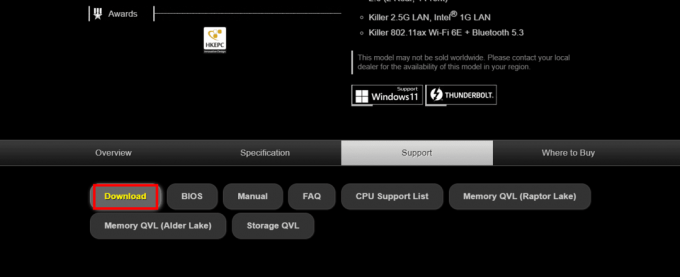
6. Vælg din OS-version. Find den seneste version og klik på Global hvis du ikke er i Kina for at starte download.

Metode 2: Bekræft RGB-headerforbindelse
Lad os tage et kig på, hvordan tingene hænger sammen. Nogle gange, hvis forbindelserne ikke er rigtige, fungerer din RGB-belysning muligvis ikke, som den skal. Her er, hvad du kan gøre:
1. Sluk og frakobl din pc.

2. Find bundkortets RGB header inden for sagen.
3. Sørg for, at RGB-header-kablet er korrekt tilsluttet og låst.
4. Tilslut igen, hvis det er nødvendigt, så tænd for pc'en for at teste RGB-belysning.
Læs også:Sådan downloader du RGB Fusion Utility på Windows PC
Metode 3: Opdater ASRock Polychrome RGB-software og -drivere
Den første ting, vi vil gøre, er at sikre, at din ASRock Polychrome RGB-software er opdateret. Nogle gange kan brug af en ældre version forårsage problemer med, hvordan det fungerer med dit bundkort og andre dele. Sådan kan du søge efter opdateringer:
1. Download eller åbn ASRock APP Shop.
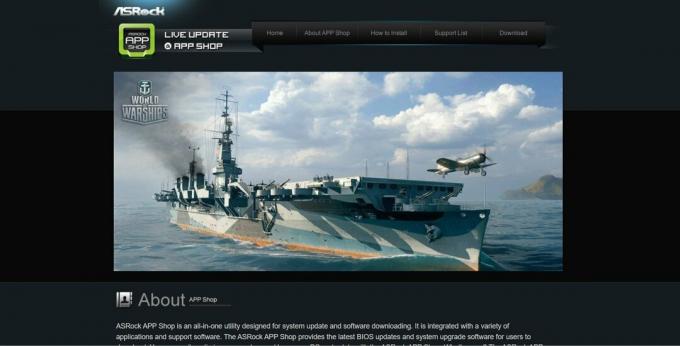
2. Klik nu videre BIOS og driver for at vælge den driver, du vil opdatere.
3. Klik derefter på Opdatering at begynde.
For at opdatere softwaren kan du downloade den seneste Polychrome RGB-applikation fra det officielle websted.
Metode 4: Juster BIOS- eller UEFI-indstillinger
Nogle gange kan den måde, din computers grundlæggende indstillinger er opsat på, rode med ASRock Polychrome RGB. Lad os se, om det er tilfældet, og ordne det:
1. Genstart din pc og få adgang BIOS/UEFI (normalt ved at trykke på F2, F10 eller Del).
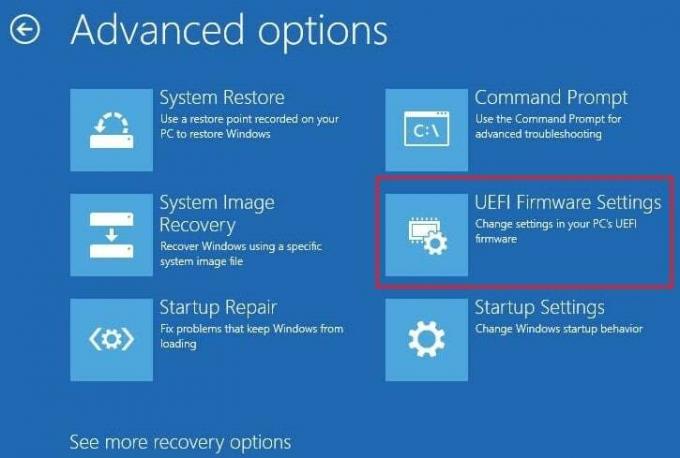
2. Naviger til RGB kontrolområde (ofte under Avanceret eller Indstillinger).
3. Bekræfte RGB belysning er aktiveret.
4. Juster andet RGB-indstillinger Hvis det er nødvendigt.
5. Opdater din BIOS/UEFI hvis tilgængeligt på producentens websted.
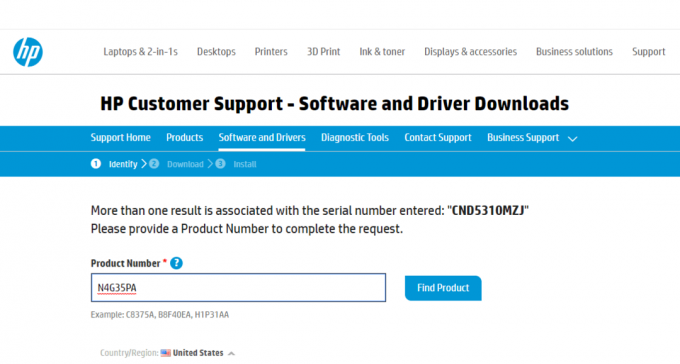
Læs også:15 bedste budget RGB fans til din pc
Metode 5: Løs konflikter med anden RGB-software eller -komponenter
Nogle gange kan andre ting på din computer komme i vejen og forårsage problemer med ASRock Polychrome RGB. Lad os ordne det:
1. Afinstallation i konflikt RGB software og drivere.
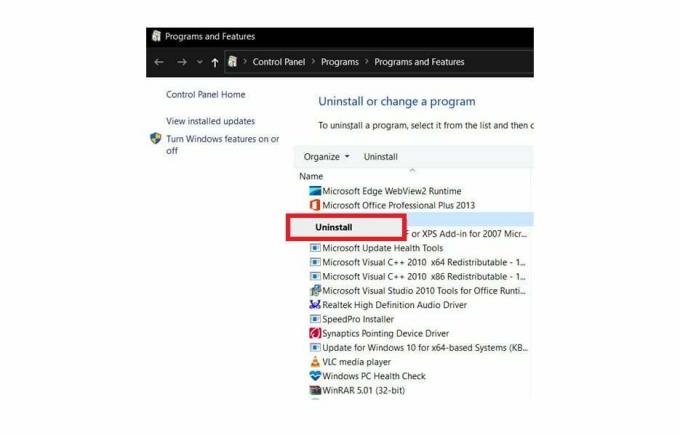
2. Test ASRock Polychrome RGB med andre RGB-komponenter afbrudt.
3. Juster indstillinger i andre RGB software at forebygge konflikter.
Metode 6: Nulstil ASRock Polychrome RGB
Nogle gange kan nulstilling af ASRock Polychrome RGB også hjælpe med at løse problemet. Sådan kommer du videre:
1. Installere ASRock Polychrome Sync software med standardindstillinger.
2. Åbn dialogboksen Kør ved at trykke på Windows + R.
3. Type cmd og klik Okay.
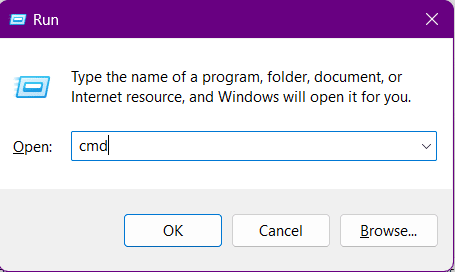
4. Indtast denne kommando: cd C:\Program Files (x86)\ASRock Utility\ASRRGBLED\Bin og tryk Gå ind.
5. Kør følgende kommandoer:
wICPFLASH.exe /File=nu51_1.08wICPFLASH.exe /File=nu51_1.10wICPFLASHADSBv2.exe /File-nu51_2.06wICPFLASHADSB.exe /File=nu51_2.07
6. Luk Kommandoprompt og tryk Ctrl + Shift + Esc at åbne Jobliste.
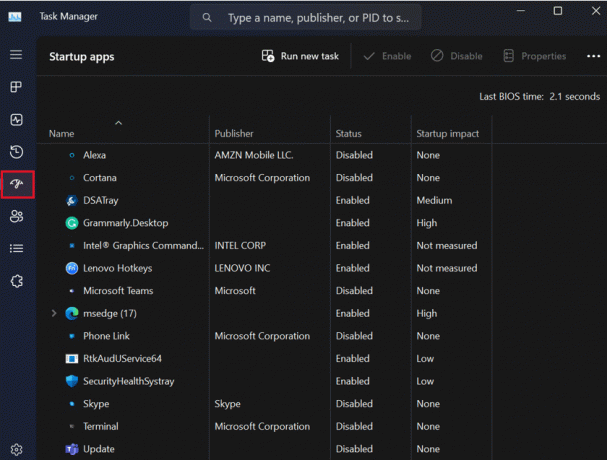
7. I den Start op fane, aktiver Polykrom synkronisering og deaktiver andre RGB-hjælpeapps.
8. Kør ASRock Polychrome RGB-software som en administrator.
Metode 7: Søg hjælp fra ASRock Support eller teknikere
Hvis tingene bliver viklet ind, og du ikke er sikker på, hvad du skal gøre, er her nogle trin, du skal overveje:
1. Ræk ud til ASRocks supportteam på deres hjemmeside. Fortæl dem alle om problemet og hvad du har prøvet indtil videre.
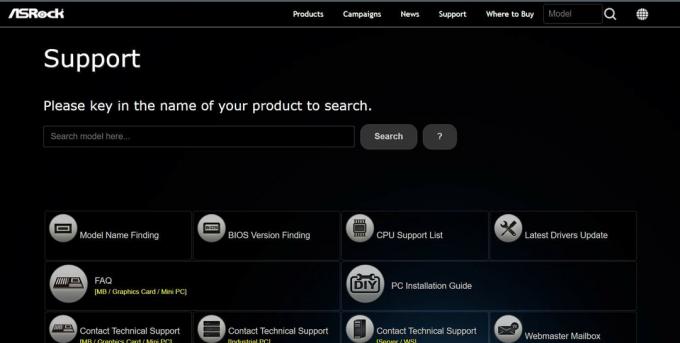
2. Du kan også overveje at få hjælp fra en professionel tekniker – en, der ved alt om computere og kan få ordnet tingene for dig.
Vi håber, at denne guide har hjulpet dig med at løse problemet ASRock Polychrome RGB virker ikke problem. Du er velkommen til at dele, hvilken løsning, der viste sig effektiv for dig, i kommentarfeltet nedenfor. Men hvis du fortsat støder på problemer eller har yderligere spørgsmål eller forslag, så tøv ikke med at efterlade en kommentar nedenfor til enhver tid.
Henry er en erfaren teknologiskribent med en passion for at gøre komplekse teknologiemner tilgængelige for hverdagens læsere. Med over ti års erfaring i teknologibranchen er Henry blevet en pålidelig kilde til information for sine læsere.



